Download 取扱説明書 - アイ・オー・データ機器
Transcript
3D対応 23型フルHD液晶ディスプレイ LCD-3D231Xシリーズ M-MANU200864-01 B-MANU201436-01 取扱説明書 設置する HDMI端子には映像機器 などをつなぎます。 ●作業中は、 液晶ディスプレイを床などに落としたり、 パネルを傷つけたりしないように十分注意する。 ●作業の際に、ディスプレイ部(表示面)を手で強く押さえない。 液晶パネルが故障または破損するおそれがあります。 本製品を箱から取り出した時点では、台座は外された状態になっています。 手順.1 机の上などの平らなところに 柔らかい布などを敷き、パネ ル面を下にして本製品を置き ます。 ①置く ②押す 本製品のディスプレイ部は前に5°、後ろに15° の範囲で調整してください。 調整の際は、下図のように両手で左右のフレーム部 分を持ちながら角度の調節を行ってください。 5° 15° 手順.3 カチッと音がして、ボタンが くぼみにはまれば完了です。 ●この範囲以上に倒してご使用になると、本製品が転倒または破損する 6 HDMI DVI-D ■3D表示を楽しむには、以下の環境が別途必要です。 ●NVIDIA® 3D VISION™ 対応ディスプレイ (本製品) ●NVIDIA 3D VISIONキット (別売) ●NVIDIA 3D VISION対応グラフィックカード (別売) ●Windows 7/Vistaがインストールされたパソコン(別売) ●NVIDIA 3D VISION対応パソコンゲームなど (別売) VGA IN 8 D-SUB 1 アースについて 2 3 4 画面で見るマニュアルを活用しよう 『画面で見るマニュアル』 は、 本製品の詳しい情報が記載されています。 ・設定メニュー ・台座の取り外し ・アームを取り付ける (VESA規格に準拠した固定器具) ・ハードウェア仕様 ① 弊社 Web ページ(http://www.iodata.jp/) ■NVIDIA 3D VISIONに対応した環境を構築する にアクセスします。 ●アースを接続してください。 アースが接続されない状態で 万一故障した場合、感電のお それがあります。 ●アース接続は、電源プラグを AC コンセントにつなぐ前に 行ってください。 ●アース接続を外す場合は、電 源プラグを抜いてから行って ください。 ●アースリード線を AC コンセ ントに挿入、接触させないで ください。 火災・感電の原因になります。 7 1 [ ] ( 入力 /AUTO) ボタン DVIデュアル リンクケーブル (添付)※ オーディオ ケーブル パソコン 接続ケーブルは、 コネクターの左右に あるネジでしっかり 固定します。 または パソコンの各コネクターの位置は、 パソ コンの取扱説明書にてご確認ください。 ●チルト調整の際には、手や指をはさまないように気をつけてください。 設定メニューが表示されているとき 押す 設定メニューの決定 設定メニューが表示されていないとき 押す 設定メニューの表示 (アナログ入力時のみ) 設定メニューが表示されているとき 押す 1つ戻る/最後まで戻ると、設定 メニューを閉じる と同時に 10 秒押す メニューをロック / ロック解除 と同時に 10 秒押す 電源をロック / ロック解除 ※添付のDVIデュアルリンクケーブル以外でパソコンと つなぐと、3D表示を行えません。 設定メニューの選択や調整値を増減します。 ※ 設定メニューが表示されていないときに 押すと、音量の調整ができます。 4 [ ] 電源ボタン 電源のオン、オフを行います。また、電源 がオンになると LED ランプが青色に点灯 し、節電状態時は橙色になります。 ヘッドホンをつなぎます。 6 スピーカー 音声を出力します。 7 盗難防止ホール 必要に応じて市販のセキュリティーケーブ ルを取り付けることができます。 8 VESA ネジ穴 必要に応じて VESA アームなどを取り付け ることができます。 設定メニュー、VESA 金具の取り付けについて は、 『画面で見るマニュアル』をご覧ください。 安全にお使いいただくために ● 危険、警告および注意表示 危険 LCD-3D231X シリーズ この表示の注意事項を守らないと、 死亡または重傷を負う危険が生じ ます。 警告 この表示の注意事項を守らないと、 死亡または重傷を負うことがあり ます。 注意 この表示の注意事項を守らないと、 けがをしたり周辺の物品に損害を 与えたりすることがあります。 ● 絵記号の意味 禁止 指示を守る 危険 直販サイト「アイオープラザ」より ①付属品をはじめ、 すべての弊社製品を販売中。 ②万一でも安心の製品保障サービス受付。 ③新規会員登録で、 優待ポイント1,000円分進呈。 ※特典内容は予告なく変更する場合があります。 アイオープラザ www.ioplaza.jp/pkg.htm します。 ●3D表示できないとき ・コンテンツが NVIDIA 3D VISION に対応しているかをご確認くだ さい。 ・NVIDIA 3D VISION キットの取扱説明書をご覧になり、環境を正 しく構築できているかをご確認ください。 ・DVI 端子につないだ場合のみ、3D 表示できます。 本製品の DVI 端子とパソコンの間を添付の DVI デュアルリンク ケーブルでつないでください。 ・ディスプレイが NVIDIA 3D VISION に認識されない場合は、 NVIDIA 3D VISION のドライバをアップデートしてみてください。 また、グラフィックカードのドライバをアップデートしてみてく ださい。 ③「サポートライブラリ」の製品の頭文字として アクセス方法 「L」をクリックします。 ④ ご購入いただいた製品の型番をさがして、ク リックします。 ⑤ ダウンロードページが開きますので、画面で見 るマニュアルを見たり、ソフトウェアをダウン ロードしてください。 ※[画面で見るマニュアル]をご利用になる場合は、インターネットへの接続 が必要です。 お取り扱い上の注意 本書には、 ご使用の際に重要な情報や、 お客様や他の人々の危害や財産への損害を未然 に防ぎ、 製品を安全にお使いいただくために、 守っていただきたい事項が示されていま す。 本書は、 必要なときにすぐ参照できるように、 お手元に置いてご使用ください。 お子様がお使いになるときは、 保護者のかたが取扱説明書の中身をお読みになり、 正し い使いかたをご指導ください。 ユーザー登録、サポートソフトの ダウンロードについて 本書の【安全にお使いいただくために】 【お取り扱い上の注意】をご覧に なり、 3D表示に関する注意をご覧ください。 また、NVIDIA 3D VISIONキットの取扱説明書などの注意事項もあわせ てご覧ください。 5 ヘッドホン端子 3 [ ] メニューボタン 設定メニューが表示されていないとき 押す アナログ / デジタル /HDMI 入力 を切換 5 秒押す 現在の映像の位置調整 2 [ / ]ボタン パソコン ②「サポート」−「サポートライブラリ」をクリック ■3D表示を楽しむにあたっては、注意事項をご覧ください。 5 おそれがあります。 注意 3D表示を楽しむには 下記では、 台座底板を液晶ディスプレイ本体に取り付けたあとの図で説明します。 アナログ接続ケーブル ③挿し込む 台座を取り外す方法については、 『画面で見るマニュアル』を ご覧ください。 各部の名前 NVIDIA 3D VISIONキットの取扱説明書をご覧になり、環境を構築して ください。 右のように端に置いてください。 手順.2 台座のボタンを押しながら、 台座を挿し込みます。 AC IN AUDIO 角度の調整(チルト) 台座を取り付けるには 使う 「デジタルでつなげられない」「2 台のパソコンをつなぎたい」などの 場合は、アナログでつなぐことがで きます。 本製品のスピーカーを使わない場合、 オーディオケーブルをつなぐ必要はあ りません。 ACケーブル 厳守 3 パソコンに接続する アナログケーブルでパソコンと つなぐ この度は弊社製液晶ディスプレイをお買い上げいただき、誠にありがとうございます。 ご使用の前に「本書」をよくお読みいただき、正しいお取り扱いをお願いいたします。 1 2 ■本製品を修理・分解・改造しない 火災や感電、 破裂、 やけど、 故障の原因となります。 修理は弊社修理センターにご依頼ください。 分解したり、 改造した場合、 保証期間 であっても有料修理となる場合があります。 警告 本製品の移動の際は、まず本製品を接続している機器・周辺機器および 本製品の電源を切り、AC コンセントからプラグを抜く プラグを抜かずに移動を行うと、感電および故障の原因となります。 ■ACケーブル・ACアダプターについて 守らないと、火災・感電の原因となります。 以下を守る ●AC コンセントから抜く場合は、必ずプラグ部分を持って抜く。 ●電源プラグはほこりが付着していないことを確認し、根本までしっかり差 し込む。 ほこりなどが付着していると接触不良で火災の原因となります。 電源プラグは定期的に掃除してください。 以下を行わない ●無理に曲げたり、ねじったり、引っ張ったり、ものを載せたりしない。 ●AC アダプターにものをかぶせたりしない。 ●AC アダプターを保温・保湿性の高いものの近くで使わない。 (じゅうたん、スポンジ、段ボール、発泡スチロールなど) 異常な音や臭いがしたり、加熱、発煙したときは、すぐに使用を中止する 電源を切り、AC コンセントからプラグを抜きます。その後、弊社サポートセ ンターにお問い合わせください。そのまま使うと火災・感電の原因となります。 本製品をぬらしたり、水気の多い場所で使ったり、ぬれた手で扱わない 火災・感電の原因となります。 お風呂場、雨天、降雪中、海岸、水辺でのご使用は、特にご注意ください。 注意 指定(AC100V)以外の電源電圧で使用しない 火災・感電の原因となります。 液晶パネルから漏れた液体(液晶)には触れない 誤って液晶パネルの表示面を破壊し、中の液体(液晶)が漏れた場合には、 液体を口にしたり、吸い込んだり、皮膚につけないようにしてください。万が一、 液晶が目や口に入った場合は、すぐに水で 5 分以上洗い、医師の診断を受けて ください。また、皮膚や衣服に液晶が付着した場合は、すぐにアルコールなど で拭き取り、石鹸で水洗いしてください。そのまま放置すると、皮膚や衣服を 傷めるおそれがあります。 梱包用のビニール袋や取り外した小さな部品(キャップやネジなど)について は、以下を行わない。 ●幼児や子供の手の届くところに保管しない。 ビニール袋をかぶったり、小さな部品を誤って飲み込んだりすると、窒息の 恐れがあります。 ●ビニール袋は、可燃物なので、火のそばに置かない。 本製品をつなぐ際は、以下を守る 守らないと、火災・感電・発煙・けがの原因となります。 ●作業の前に、本製品を接続する機器およびそれの周辺機器の電源を切り、 AC コンセントからプラグを抜く。 ●接続ケーブルなどの部品は、添付品または指定品をご使用ください。 ●コネクターやケーブルをしっかり確認する。 ●足などに引っ掛からないように配線する。 以下の人は、3D映像を視聴しない 病状悪化の原因になる場合があります。 ●光過敏の既往症のある人 ●心臓に疾患のある人 ●体調不良の人 3D映像を視聴中に、疲労感や不快感などの異常を感じた場合は、視聴を止 める 視聴を続けると、体調不良の原因になります。 適度に休憩をとってください。 3D映像を視聴する際は、以下を目安にして適度に休憩をとる 長時間視聴すると、目の疲れの原因になります。 ●3D映画:1 作品の視聴 ●3Dゲームなど:30 ∼ 60 分 3Dグラスを使っているときに、人やものをたたかない 対象との距離を誤り、ケガの原因になる場合があります。 眼精疲労を防ぐため、以下を守る ディスプレイを見る作業を続けるときは、作業場を 300 ∼ 1000 ルクスの明るさ にしてください。 また、連続作業をするときは、1時間に 10 分から 15 分程度の休憩をとってくだ さい。長時間ディスプレイを見続けると、眼に疲労が蓄積されます。 電源を入れた状態で、あお向け、横たおし、逆さまにして使用しない 内部に熱がこもり、発火のおそれがあります。 ディスプレイの角度および高さ調整時に、指をはさまないように気をつける けがの原因となることがあります。 ■画面の焼き付きを防ぐために 同じ画面を長時間表示させていると画面の焼き付きを起こすことがあります。 ●パソコンやディスプレイを使用しないときは電源を切ってください。 ●なるべく、省電力機能またはスクリーンセーバー機能をご使用ください。 ■お手入れのために ●表示面が汚れた場合は、脱脂綿か柔らかいきれいな布で軽く拭き取ってください。 ●表示面以外の汚れは、柔らかい布に水または中性洗剤を含ませて軽く絞ってから、軽 く拭いてください。ベンジンやシンナーなどの溶剤は避けてください。 ●表示面に水滴などをつけたまま放置しないでください。水滴などがついた場合はすぐ に脱脂綿や柔らかい布などで拭き取ってください。放置しておくと表示面が変色したり、 シミの原因になります。また、水分が内部へ侵入すると故障の原因になります。 ■バックライトについて 本製品に使用しているバックライトには寿命があります。画面が暗くなったり、チラつ いたり、点灯しないときは、新しい液晶パネルへの交換が必要です。 ※ご自分での交換は絶対にしないでください。交換等につきましては、弊社サポートセ ンターへお問い合わせください。 ※パネルおよびバックライトは 1 年間保証となります。 ●液晶パネルは非常に高価です。有料による液晶パネル交換は高額になることをあら かじめご了承ください。 ■電波障害について 他の電子機器に隣接して設置した場合、お互いに悪影響を及ぼすことがあります。特に 近くにテレビやラジオなどがある場合、雑音が入ることがあります。その場合は次のよ うにしてください。 ●テレビやラジオなどからできるだけ離す。 ●コンセントを別にする。 ●テレビやラ ジオのアンテナの向きを変える。 ■連続使用について 本製品は、24 時間連続使用を前提とした設計ではございません。 有寿命部品の消耗を加速させる原因となりますので、24 時間連続でのご利用は避けて ください。 ■有寿命部品について 本製品には、有寿命部品(バックライト、アルミ電解コンデンサ)が含まれています。 有寿命部品の寿命は、使用頻度や使用環境(温湿度など)等の条件により異なります。 本製品は、一般家庭やオフィスでの使用を想定して設計されていますので、それ以外の 環境でご使用される場合は、寿命が短くなる場合があります。 ■3D映像の視聴について ●3D映像の見え方には、個人差があります。それにより、まれに体調不良が引き起こ されることがあります。 ●3D映像を視聴できる年齢は、5 ∼ 6 歳以上を目安にしてください。 ●3D映像を快適に見るために、 【安全にお使いいただくために】をご覧ください。 ■以下のような場所で保管・使用しないでください 故障の原因となります。 ●振動や衝撃が加わる ●屋外 ●直射日光が当たる ●湿気やほこりが多い ●水気 が多い(台所、浴室など) ●傾いている ●腐食性ガス雰囲気中(Cl2, H2S, NH3, So2, NOx など) ●静電気の影響が強い ●熱の発生するものの近く(ストーブ、ヒー ターなど) ●強い磁力・電波の発生するものの近く(携帯電話、磁石、ラジオ、無線 機など) ≪使用時のみの制限≫ ●保温・保湿性の高いものの近く(じゅうたん、 スポンジ、 段ボール、 発泡スチロールなど) ●通気孔がふさがる場所 ■本製品は精密部品です。以下のことを行わないでください。 ●落としたり、衝撃を加えない ●重いものを上に載せない ●水などの液体やクリッ プなどの小部品を上に置かない ●内部およびコネクター部に液体、金属、たばこの煙 などの異物を入れない ●台座を持って本製品を移動させない 裏面に続く お問い合わせについて 必ず以下の内容をご確認ください ? 本書中央の【困ったときには】を参照 修理について 修理をご依頼される場合は、以下の要領でお送りください。 ハードウェア 保証書 裏面の説明を参考に、 『画面で見るマニュアル』 を参照 それでも解決できない場合は、 サポートセンターへ 電話 : FAX : ※受付時間 9:00∼17:00 月∼金曜日(祝祭日をのぞく) インターネット : http://www.iodata.jp/support/ < ご用意いただく情報 > 製品名 / パソコンの型番 / OS メモ 本製品 ●氏名 ●住所 弊社では製品のリサイクルの容易さや電力消費の抑制など環境負荷を軽減する製品開発を進めています。 液晶ディスプレイ製品の回収・リサイクルにご協力をお願いいたします。 ●電話番号 ●FAX 番号 ●メールアドレス ●症状 ※メモの代わりにWeb掲載の修理依頼書 を印刷してご利用いただくと便利です。 梱包は厳重に! 弊社到着までに破損した場合、有料修理 となる場合があります。 弊社サポートページのQ&Aを参照 http://www.iodata.jp/support/ 最新のドライバーソフト等をダウンロード http://www.iodata.jp/lib/ 液晶ディスプレイの回収・リサイクル 困ったときには 紛失をさける為 宅配便・書留ゆうパック でお送りください。 画面の色がおかしい 画面が 表示されない 全体に黄色や青が かかっている ださい。 信号なし または ケーブルが接続されていません 〒920-8513 石川県金沢市桜田町2丁目84番地 株式会社 アイ・オー・データ機器 修理センター 宛 ●送料は、発送時はお客様ご負担、返送時は弊社負担とさせていただいて おります。 ●有料修理となった場合は先に見積をご案内いたします。(見積無料) 金額のご了承をいただいてから、修理をおこないます。 ●お客様が貼られたシール等は、修理時に失われる場合があります。 ●保証内容については、保証規定に記載されています。 ●修理をお送りになる前に製品名とシリアル番号(S/N)を控えておいてく いずれかのメッセージが表示された 入力はサポート されていません 縦長 / 横長になる ぼやける 画面が揺れる、 にじむ、ちらつく 設定メニューで リセットを お試しください LEDランプを確認する 消灯 オレンジ 青 Windows の 画面は 表示されている 改善しなければ… 修理について詳しくは… http://www.iodata.jp/support/after/ いいえ アナログ入力時のみ を5秒押す はい 詳しくは、「画面で 見るマニュアル」を ご覧ください。 故障です。 修理センターに修理 をご依頼ください。 免責事項 について ●地震、雷などの自然災害、火災、第三者による行為、その他の事故、お客様の故意または 過失、誤用、その他異常な条件下での使用により生じた損害に関して、当社は一切責任 を負いません。 ●本製品に付属の取扱説明書の記載内容を守らないことにより生じた損害に関して、当 社は一切の責任を負いません。 ●当社が関与しない接続機器、 ソフトウェアなどの意図しない組み合わせによる誤動作 やハングアップなどから生じた損害に関して、当社は一切責任を負いません。 ・本製品の保証条件は、裏面の「保証規定」をご覧ください。 ・本製品の仕様および外観は、改良のため予告なく変更することがあります。 この装置は、クラスB情報技術装置です。この装置は、家庭環境で使用することを目的 としていますが、この装置がラジオやテレビジョン受信機に近接して使用されると、受 信障害を引き起こすことがあります。 取扱説明書に従って正しい取り扱いをして下さい。 VCCI-B J-Mossについて パソコンとの接続 液晶ディスプレイ本体の「PC リサイクルマーク」の有無に より料金が異なります。なお、PC リサイクルマークがない 液晶ディスプレイを 2003 年 10 月 1 日以降にご購入、ご 家庭でご利用いただきましたお客様には弊社が無料で PC リサイクルマークを提供し、回収・再資源化いたします。詳 細は弊社ホームページをご覧ください。 →http://www.iodata.jp/support/ ■リサイクル窓口 「アイ・オー エコステーション」 専用ダイヤル 電話 : 076-260-3616 ※受付時間 9:30 ∼ 12:00/13:00 ∼ 17:00 月∼金曜日 (祝祭日を除く) ※リサイクルに関するお問い合わせのみ承っております。 その他のご質問につきましては、 右記 「お問い合わせ窓口」 へご相談ください。 アイオー・セーフティ・サービスのご案内 万一の故障時にも安心してご利用いただく為の有償サービスです。 優先電話(フリーダイヤル)受付や、故障時のスムーズな代品交換等、各種メニューを取り揃えております。 詳細は下記弊社ホームページをご参照ください。 http://www.iodata.jp/iss/ ② パソコンの電源を入れ、下の ような画面が表示されるまで [F8]キーを何度か押します。 解像度を設定する [ご注意] 1)本製品及び本書は株式会社アイ・オー・データ機器の著作物です。 したがって、 本製品及び本書の一部または全部を無断で複製、 複写、 転載、 改変することは法律で禁じられています。 ① デスクトップを 右クリック ②[画面の解像度] をクリック Vistaでは[個人設定]、 XPでは[プロパティ]を クリック。 (Windows 7 の画面例) ③ 映像が表示されるように、 Windowsを起動します。 この装置は、 「電気・電子機器の特定の化学物質の含有表示方法 (JIS C 0950)」に基づきグリーンマークを表示しております。 化学物質の含有情報は以下をご覧ください。 Windows 7 奥まで差し込む 奥まで差し込む ※画面が表示される まで 10 秒ほど お待ちください。 ノートパソコンの 設定が正しくない ノートパソコンの取扱説明書を見る か、パソコンメーカーに問い合わせ て、 「外部モニターへ出力する設定」 「出力切換設定」をご確認ください。 [低解像度ビデオ (640×480) を有効にする] を選びます。 Windows Vista / XP ④ 1920×1080 に設定 ④ クリック [VGA モードを有効にする] を選びます。 本製品を日本国外で使用された場合、 弊社は一切の責任を負いかねます。 3)本製品は日本国内仕様です。 また、 弊社は本製品に関し、 日本国外への技術サポート、 及びアフターサービス等を行っておりませんので、 予めご了承ください。 (This product is for use only in Japan. We bear no responsibility for any damages or losses arising from use of, or inability to use, this product outside Japan and provide no technical support or after-service for this product outside Japan.) 「外国為替及び外国貿易法」 の規定により輸出規制製品に該当する場合があります。 4)本製品は 国外に持ち出す際には、 日本国政府の輸出許可申請などの手続きが必要になる場合があります。 上記にかかわらず責任は負いかねますのでご了承ください。 5)本製品を運用した結果の他への影響については、 以下の環境にてロゴテストをおこなっております。 ● CPU:Pentium D 930 ●メモリー:1Gバイト ●チップセット:945G ●グラフィックボード:GeForce 210 [商標について] ③ 1920×1080 に設定 Windows XP/2000 医療機器、 原子力設備や機器、 航空宇宙機器、 輸送設備や機器、 兵器システムなどの人命に関る設備や機器、 及び海底中継器、 宇宙衛星などの高度な信頼性を必要とする設備や機器としての使用またはこれら 2)本製品は、 に組み込んでの使用は意図されておりません。 これら、 設備や機器、 制御システムなどに本製品を使用され、 本製品の故障により、 人身事故、 火災事故、 社会的な損害などが生じても、 弊社ではいかなる責任も負いかねます。 設備や機器、 制御システムなどにおいて、 冗長設計、 火災延焼対策設計、 誤動作防止設計など、 安全設計に万全を期されるようご注意願います。 [Windows® 7 ロゴについて ] ③[設定]を クリック Windows 7/Vista http://www.iodata.jp/jmoss/ LEDランプが消灯のままな ら、修理をご依頼ください。 弊社では、 法人のお客様がご不要になった弊社製液晶ディスプレイ製品の回 収・リサイクルのご案内や料金のお見積もりを行っております。 詳細は、 右記リ サイクル窓口 「アイ・オー エコステーション」 までお問い合わせください。 ご家庭でお使いのお客様は 液晶パネルが 0.0005%未満の画 素欠けや輝点を持つ ことによるもので故 障ではありません。 修理交換対象になり ませんので、ご了承 ください。 HDMI での接続 奥まで差し込む を押す 料金について ※本製品ご購入日から60日以内にお申し込みください。 接続をもう一度やり直す VCCI規格について 法人のお客様は 弊社では「資源有効利用促進法」にもとづき、 ご家庭で排出される弊社製液晶 ディスプレイのリサイクルを実施しています。 回収された液晶ディスプレイは、新たな資源として生まれ変わります。 この取 り組みを通じて、弊社はユーザーの皆様とともに地球環境保全の活動を進め てまいります。回収・リサイクルのご案内、お申し込みについては、右記リサイ クル窓口「アイ・オー エコステーション」にて承ります。 ① パソコンの電源を切ります。 ■その他 ●ご使用にならないときは、ほこりが入らないようカバーなどをかけてください。 ●表示部の周囲を押さえたり、その部分に過度の負担がかかる状態で持ち運んだりしな いでください。ディスプレイ部が破損するおそれがあります。 ●ディスプレイ部の表面は傷つきやすいので、工具や鉛筆、ボールペンなどの固いもの で押したり、叩いたり、こすったりしないでください。 ●表示面上に滅点(点灯しない点)や輝点(点灯したままの点)がある場合があります。 これは、液晶パネル自体が 99.9995%以上の有効画素と 0.0005%の画素欠けや輝 点をもつことによるものです。故障、あるいは不良ではありません。修理交換の対象 とはなりませんので、あらかじめご了承ください。 ●見る角度や温度変化によっても色むらや明るさのむらが見える場合があります。 これらは、故障あるいは不良ではありません。修理交換の対象とはなりませんので、 あらかじめご了承ください。 赤や緑などの 動かない点がある LEDランプ を押す お取り扱い上の注意(つづき) ドット抜けがある 3D表示に関する確認 事項は、裏面の【3D表 示を楽しむには】をご覧 ください。 ⑤ クリック ● I-O DATAは、株式会社アイ・オー・データ機器の登録商標 です。 ● Microsoft、WindowsおよびWindows Vistaロゴは、米国ま たは他国におけるMicrosoft Corporationの登録商標です。 ● Apple、Macintoshは、米国および他の国々で登録された Apple Inc.の商標または登録商標です。 ● HDMI、HDMIロゴ、High-Definition Multimedia Interface は、HDMI Licensing LLCの商標または登録商標です。 ● その他、一般に会社名、製品名は各社の商標または登録商標 です。 (Windows XP の画面例) つないだパソコン/映像機器を再起 動/電源を入れ直しても改善されな ければ、修理をご依頼ください。 ⑤ 再起動する ⑥ 再起動する 2010.08.06 1920×1080を 選べない パソコンのグラフィックが本製品の最適な解像度に対応していません。 対応する方法については、パソコンやグラフィックボードのメーカーにお問い合わせ ください。 Copyright (C) 2010 I-O DATA DEVICE, INC. All rights reserved. 保証規定 1 . <保証内容> 取扱説明書・本体添付ラベルなどの注意書きに従った正常な使用 状態で故障した場合には、本保証書の記載内容に基づき、無料修 理します。修理のため交換された本体もしくはユニット単位の 部品はお返し致しません。 2. <保証対象> 保証の対象となるのは製品の本体部分のみで、添付ソフトウェア もしくは添付の消耗品類は保証の対象とはなりません。 3. <修理依頼> 修理を弊社へご依頼される場合は、製品と本保証書を弊社へお持 ち込み頂けますようお願い致します。 送付される場合は、発送時 の費用はお客様のご負担、 弊社からの返送時の 費用は弊社負担と させて頂きます。 また、発送の際は必ず宅配便をご利用頂き、輸 送時の損傷を防ぐため、 ご購入時の箱・梱包材をご使用頂き、輸 送に関する保証および輸送状況が確認できる業者のご利用をお願 い致します。 4. <保証適応外> 保証書をご提示いただきましても次の場合は有料修理となります。 1) ご購入日から保証期間が経過した場合。 2) 修理ご依頼の際、本保証書のご提示がいただけない場合。 3) 本保証書の所定事項( お名前、 ご住所、 販売店欄 など)が未 記入の場合、または字句が書き換えられた場合。 4) 火災、地震、水害、 落雷、ガス害、 塩害、その他の天変地変、 公害または異常電圧による故障もしくは損傷。 5) お買上げ後の輸送、移動時の落下・ 衝撃などお取り扱いが不適当 なため生じた液晶パネルの傷を含む故障もしくは損傷。 6) 接続時の不備に起因する 故障 もしくは損傷または接続 してい る他の機器に起因する 故障もしくは損傷。 7) 液晶パネル、バックライトの経年劣化。 ( 輝度変化、色変化、輝度 および色の均一性の変化、焼き付き、欠点の増加など) 8) 9) 10) 11) 液晶パネルの表面も含む外装品の損傷、変色、劣化。 取扱説明書の記載の使用方法または注意に反するお取り扱い に起因する故障もしくは損傷。 弊社以外で改造、 調整、 部品交換などをされた場合。 その他弊社の判断に基づき有料と認められる場合。 5. <弊社免責> 本製品の故障、 または使用によって生じた保存データの消失など、 直接および間接の損害について弊社は一切責任を負いません。 6. <保証有効範囲> 本保証書は日本国内においてのみ有効です。 This warranty is valid only in Japan. *本保証書は、本書に明示した期間、条件のもとにおいて無料修 理をお約束するものです。 本保証書によってお客様の法律上の 権利を制限するものではありません。 おねがい 本商品および本商品の取扱説明書の内容の一部または全部を弊 社の許諾なしに複製することはできません。 本保証書は所定事項が記入されることにより有効となります。 本商品は将来改良のため予告なく 変更する場合があります。 本商品、 またはこの一部をご利用になる商品を販売される場合 は弊社営業までご相談ください。 弊社修理センターのご案内 ■修理品送付先 〒920-8513 石川県金沢市桜田町2丁目84番地 アイ・オー・データ第2ビル 株式会社 アイ・オー・データ機器 修理センター


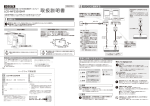
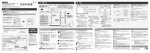
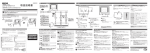
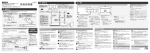


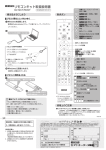

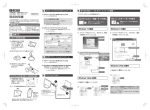
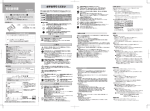


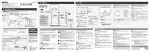



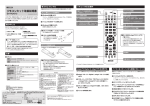
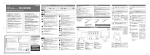



![MV-1600HSシリーズ製品カタログ[PDF:734KB]](http://vs1.manualzilla.com/store/data/006554041_2-31f59eefb8574d2aa5b97a33aedb0a75-150x150.png)